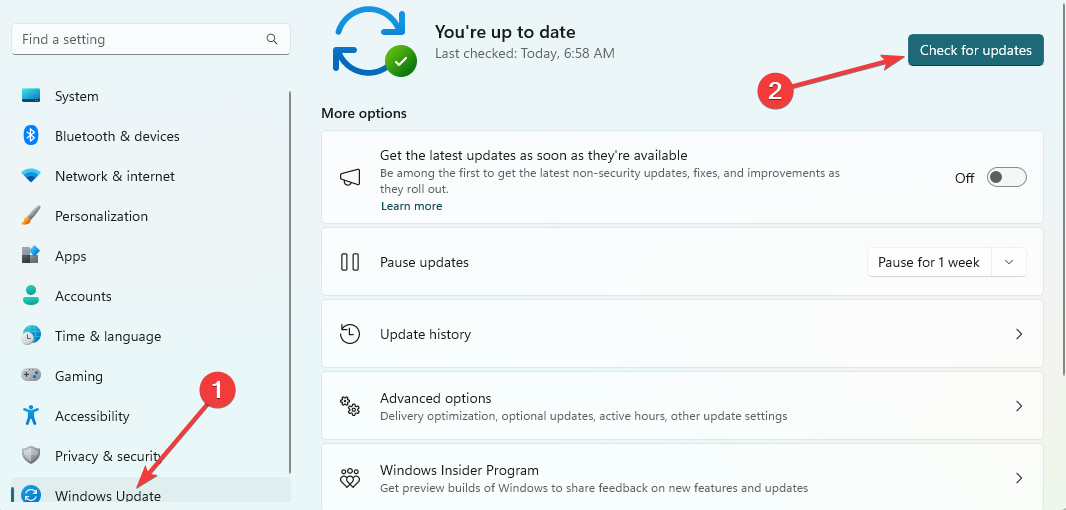მოწყობილობის დრაივერების ხელახლა ინსტალაცია ძალიან ეფექტურია
- ამ მოწყობილობის კოდი 18 შეცდომის ხელახლა ინსტალაციის დრაივერები ზოგიერთ პერიფერიულ მოწყობილობას ან აპარატურას უპასუხოდ გახდის.
- ის ხშირად გამოწვეულია მოწყობილობის ცუდი ან მოძველებული დრაივერებით ან თქვენს მოწყობილობაზე ვირუსით.

Xდააინსტალირეთ ჩამოტვირთვის ფაილზე დაწკაპუნებით
- ჩამოტვირთეთ DriverFix (დამოწმებული ჩამოტვირთვის ფაილი).
- დააწკაპუნეთ სკანირების დაწყება ყველა პრობლემური დრაივერის მოსაძებნად.
- დააწკაპუნეთ დრაივერების განახლება ახალი ვერსიების მისაღებად და სისტემის გაუმართაობის თავიდან ასაცილებლად.
- DriverFix ჩამოტვირთულია 0 მკითხველი ამ თვეში.
Windows მოწყობილობაზე, ჩვენი რამდენიმე მკითხველი უჩიოდა შეცდომის შეტყობინებას ხელახლა დააინსტალირეთ დრაივერები ამ მოწყობილობის კოდი 18. როგორც თქვენ შეგიძლიათ მიხვდეთ, ეს შეცდომა საზღვრებს მძღოლის პრობლემებს.
ჩვენ გამოვიკვლიეთ პრობლემა და ამ სტატიაში წარმოგიდგენთ სავარაუდო მიზეზებს და რამდენიმე პრაქტიკულ გადაწყვეტას.
რა იწვევს დრაივერების ხელახლა ინსტალაციას ამ მოწყობილობის კოდი 18-ისთვის?
მომხმარებლებთან ურთიერთქმედებიდან გამომდინარე, პრობლემა შეიძლება გამოწვეული იყოს რომელიმე შემდეგით:
- შეუთავსებელი დრაივერები – ზოგჯერ შეიძლება გამოჩნდეს კოდი 18 შეცდომა, თუ თქვენი მოწყობილობის დრაივერები არ არის თავსებადი თქვენ მიერ დაინსტალირებული Windows-ის ვერსიასთან.
- კორუმპირებული ან მოძველებული მძღოლები - იმ შემთხვევაში, თუ მოწყობილობის დრაივერები მოძველებულია ან დაზიანებულია, მათი ხელახლა ინსტალაციამ შეიძლება მოაგვაროს შეცდომა.
- ტექნიკის კონფლიქტები – თუ თქვენს სისტემაში არსებულ აპარატურულ მოწყობილობებს შორის არის კონფლიქტი, ამან შეიძლება გამოიწვიოს კოდი 18-ის შეცდომები.
- გაუმართავი აპარატურა – თუ მოწყობილობა გაუმართავია ან დაზიანებულია, შეიძლება გამოიწვიოს კოდი 18-ის შეცდომები.
- მავნე პროგრამები ან ვირუსული ინფექციები – მავნე პროგრამა ან ვირუსები შეუძლია დააზიანოს ან გააფუჭოს მოწყობილობის დრაივერები, რაც გამოიწვევს კოდი 18 შეცდომებს.
როგორ გავასწორო დრაივერების ხელახალი ინსტალაცია ამ მოწყობილობის კოდი 18-ისთვის?
ჩვენ გირჩევთ სცადოთ ეს მარტივი წინასწარი გადაწყვეტილებები:
- გადატვირთეთ კომპიუტერი – ზოგჯერ გადატვირთვამ შეიძლება ეფექტურად შეწყვიტოს პრობლემური პროცესები, რამაც შეიძლება გამოიწვიოს კოდი 18 შეცდომა.
- ტესტი ტექნიკის დაზიანებაზე – იმის უზრუნველსაყოფად, რომ აპარატურა არ არის გაუმართავი, შეგიძლიათ შეამოწმოთ იგი სხვა კომპიუტერზე.
- სკანირება ვირუსებზე - ვირუსის საფუძვლიანი სკანირების გაშვება გამოყენებით სანდო ანტივირუსული პროგრამა შეუძლია მნიშვნელოვნად შეამციროს მავნე პროგრამით გამოწვეული შეცდომის რისკი.
თუ შეცდომა შენარჩუნებულია ამ გზების მცდელობის შემდეგ, შეგიძლიათ გადახვიდეთ ქვემოთ ჩამოთვლილ გადაწყვეტილებებზე.
1. ხელახლა დააინსტალირეთ დრაივერები
- დააწკაპუნეთ მარჯვენა ღილაკით დაწყება მენიუ და აირჩიეთ Მოწყობილობის მენეჯერი.

- გააფართოვეთ ნებისმიერი კატეგორია, სადაც გაქვთ მოძველებული მძღოლი (მათ ჩვეულებრივ ექნებათ ყვითელი სამკერდე ნიშანი).
- დააწკაპუნეთ დრაივერზე მარჯვენა ღილაკით და აირჩიეთ მოწყობილობის დეინსტალაცია.

- დაადასტურეთ თქვენი არჩევანი.
- გადატვირთეთ კომპიუტერი და ხელახლა გაუშვით მოწყობილობის მენეჯერი.
- დააწკაპუნეთ სკანირება ტექნიკის ცვლილებებისთვის.

- და ბოლოს, დარწმუნდით, რომ შეცდომა მოგვარებულია.
2. დრაივერების განახლება
- დააწკაპუნეთ მარჯვენა ღილაკით დაწყება მენიუ და აირჩიეთ Მოწყობილობის მენეჯერი.

- გააფართოვეთ ნებისმიერი კატეგორია, სადაც გაქვთ მოძველებული მძღოლი (მათ ჩვეულებრივ ექნებათ ყვითელი სამკერდე ნიშანი).
- დააწკაპუნეთ დრაივერზე მარჯვენა ღილაკით და აირჩიეთ დრაივერის განახლება.

- აირჩიეთ ავტომატურად მოძებნეთ განახლებები ვარიანტი.

- დაბოლოს, შეამოწმეთ, რომ ხელახლა დააინსტალირეთ დრაივერები ამ მოწყობილობის კოდი 18-ის შეცდომისთვის დაფიქსირდა.
თუ ზემოთ მოცემული ნაბიჯები არ გამოდგება თქვენს კომპიუტერზე, არ ინერვიულოთ. თქვენ ყოველთვის შეგეძლოთ მიიღოთ მძღოლის სპეციალური მხარდაჭერა.
ამრიგად, შესაძლებელია სისტემის სკანირება მოძველებული დრაივერებისთვის და მათი გამოსწორება მათი ოფიციალური მწარმოებლის ვერსიით.
⇒ მიიღეთ DriverFix
3. გაუშვით კონკრეტული ტექნიკის პრობლემების მოგვარების საშუალება
- დაჭერა ფანჯრები + მე გასახსნელად პარამეტრები აპლიკაცია.
- მარჯვენა პანელზე დააწკაპუნეთ პრობლემების მოგვარება.

- აირჩიეთ სხვა პრობლემების მოგვარების საშუალებები.

- მოძებნეთ ტექნიკის კომპონენტი, რომელიც იწვევს შეცდომას და დააწკაპუნეთ მასზე გაიქეცი ღილაკი.

- და ბოლოს, გადაამოწმეთ, დაფიქსირდა თუ არა დრაივერების ხელახალი ინსტალაცია ამ მოწყობილობის კოდი 18-ისთვის.
- 0x80005000 უცნობი შეცდომა: მისი გამოსწორების 3 გზა
- Libstdc++-6.dll ვერ მოიძებნა: როგორ გავასწოროთ ან გადმოვწეროთ ხელახლა
4. განაახლეთ OS
- დაჭერა ფანჯრები + მე გასახსნელად პარამეტრები აპლიკაცია.
- მარცხენა პანელზე დააწკაპუნეთ Ვინდოუსის განახლება, შემდეგ მარჯვნივ დააწკაპუნეთ Შეამოწმოთ განახლებები.

- ბოლოს დააწკაპუნეთ ჩამოტვირთეთ და დააინსტალირეთ, შემდეგ შეამოწმეთ, არის თუ არა შეცდომა დაფიქსირებული.

ნებისმიერი ზემოაღნიშნული გამოსწორება გამოგადგებათ მძღოლის შეცდომის გამოსწორებისას. თუმცა, ჩვენ არ დაგვიწერია ისინი რაიმე კონკრეტული თანმიმდევრობით, ამიტომ გირჩევთ, სცადოთ რომელი გამოსავალი შესაფერისია.
ასევე, როგორც ბოლო საშუალება, შეგიძლიათ სცადოთ გადატვირთეთ თქვენი Windows მოწყობილობა თუ სხვა არაფერი მუშაობს.
და ბოლოს, ჩვენ გვიყვარს თქვენი მოსმენა, ასე რომ დაგვიკავშირდით კომენტარების განყოფილების საშუალებით და შეგვატყობინეთ რა გამოსწორებამ გამოასწორა შეცდომა.
ჯერ კიდევ გაქვთ პრობლემები? გაასწორეთ ისინი ამ ხელსაწყოთი:
სპონსორირებული
მძღოლებთან დაკავშირებული ზოგიერთი საკითხი შეიძლება უფრო სწრაფად მოგვარდეს სპეციალური ხელსაწყოს გამოყენებით. თუ ჯერ კიდევ გაქვთ პრობლემები თქვენს დრაივერებთან, უბრალოდ გადმოწერეთ DriverFix და გაუშვით იგი რამდენიმე დაწკაპუნებით. ამის შემდეგ, ნება მიეცით მას ხელში ჩაიგდოს და გამოასწორეთ ყველა თქვენი შეცდომა უმოკლეს დროში!